일부 Mac 사용자는 사전 설치된 Spotlight 검색 기능을 사용하는 데 만족할 수 있지만, 다른 사용자는 검색 환경에 더 큰 유연성과 제어 기능을 제공하는 향상된 개인 맞춤형 솔루션을 선호할 수 있습니다.
Raycast는 사용자 친화적인 인터페이스를 자랑하며 동시에 경쟁사인 Spotlight에 필적하는 강력한 기능을 제공합니다. 이 애플리케이션은 Spotlight를 능가하는 다양한 사용자 지정 옵션과 기능을 제공하므로 포괄적인 검색 솔루션을 찾는 사람들에게 매력적인 대안이 될 수 있습니다.
더 나은 검색
Spotlight의 가장 큰 장점은 문서와 프로그램을 모두 매우 쉽게 찾을 수 있는 탁월한 숙련도에 있습니다. 이 기능에 액세스하려면 Command + 스페이스바 키보드 조합을 사용하면 직관적인 검색 인터페이스가 나타납니다.
Raycast는 사용자 친화적인 인터페이스를 제공하여 파일, 애플리케이션, 연락처, 북마크 및 캘린더 이벤트와 같은 다양한 범주에서 포괄적인 검색을 수행할 수 있으며 Spotlight보다 더 다양한 사용자 지정 옵션을 제공합니다. 설치 과정은 간단합니다. 공식 웹사이트에서 Raycast를 다운로드하여 Mac에 설치하기만 하면 됩니다. 설치가 완료되면 ‘옵션’ 키와 ‘스페이스’ 바를 동시에 누르기만 하면 검색 기능을 활성화할 수 있습니다.
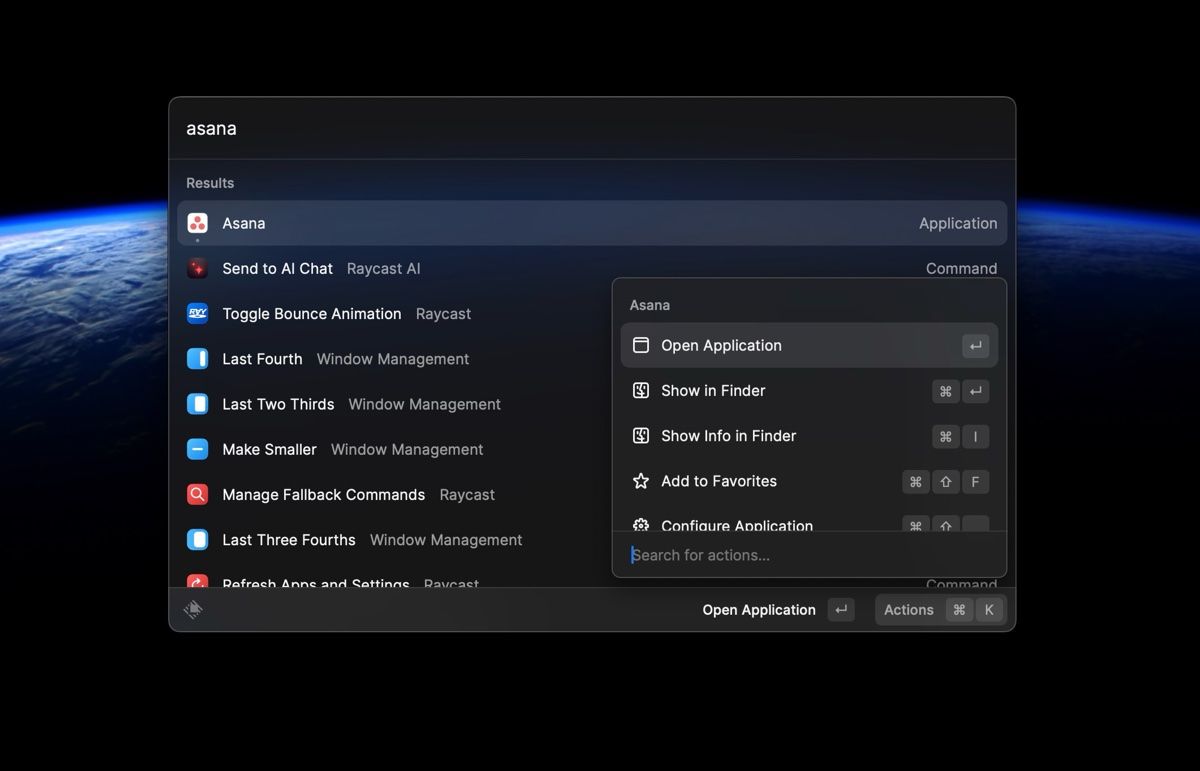
레이캐스트의 고급 검색 기능은 사용자 친화적인 액션 메뉴를 통해 더욱 강화되어 검색 결과를 더욱 세밀하게 제어할 수 있습니다. 사용자는 Command + K와 같은 키보드 단축키를 사용하여 필요에 따라 맞춤 설정할 수 있는 다양한 옵션에 즉시 액세스할 수 있습니다. 여기에는 검색한 항목을 Finder에 표시하고, 즐겨찾기에 추가하고, 응용 프로그램을 구성하고, 응답하지 않는 프로그램을 종료하고, 파일을 공유하는 등의 작업이 포함됩니다.
단일 인터페이스를 사용하면 다양한 작업을 동시에 수행할 수 있으므로 여러 메뉴 구조나 소프트웨어 프로그램을 반복해서 탐색할 필요가 없어 효율성이 향상되고 작업 시간도 단축됩니다.
다운로드: 레이캐스트 (무료, 구독 가능)
창 관리
레이캐스트는 매우 유리한 창 관리 기능을 제공하여 macOS 시스템에서 스포트라이트를 대체할 수 있는 적절한 대안이 될 수 있습니다. 이 기능의 편리함은 여러 개의 창을 동시에 사용할 때 특히 두드러지는데, 창 위치를 변경하고 크기를 조정하는 것이 번거로울 수 있기 때문입니다. 따라서 사용자는 타사 Mac 창 관리 애플리케이션을 추가로 구입하거나 수많은 키보드 단축키를 기억할 필요가 없습니다.
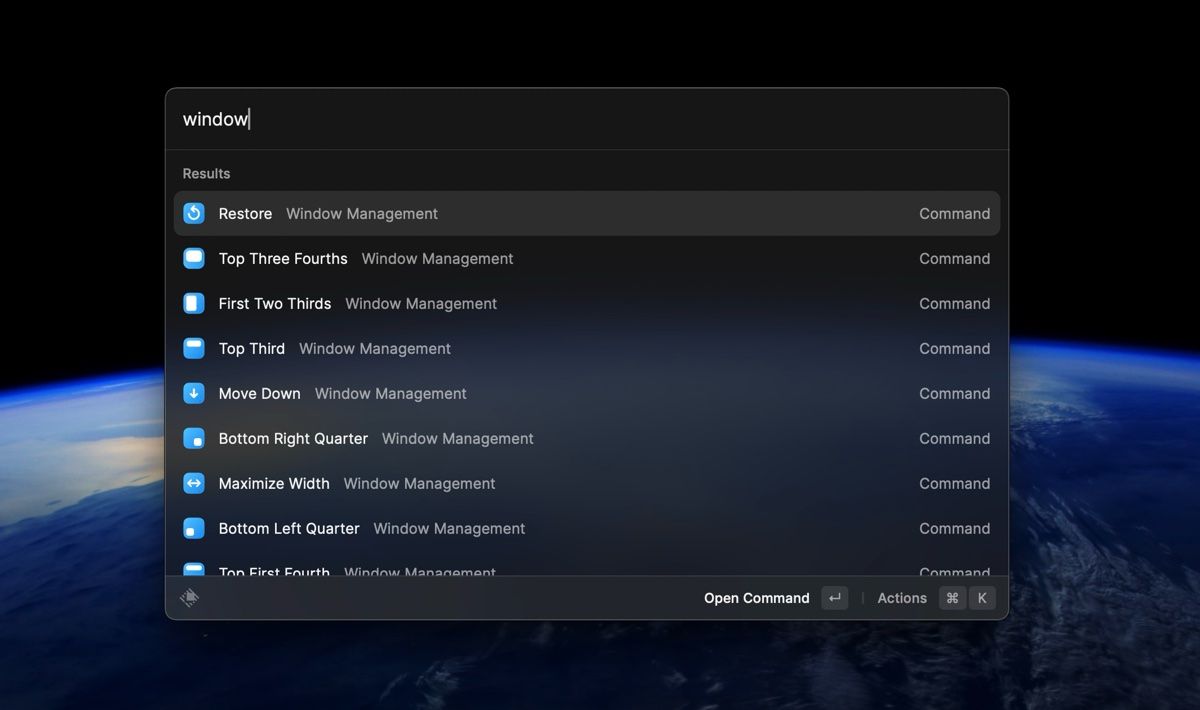
레이캐스트에 쉽게 액세스하려면 표준 키보드 단축키인 Option+스페이스바를 사용하면 됩니다. 그런 다음 원하는 검색어 “창”을 입력합니다. 방향 화살표를 사용하면 상단 세 번째, 오른쪽 하단 또는 상단 세 번째 네 번째와 같은 다양한 선택 항목을 탐색할 수 있습니다. 또는 관련 숫자 키와 함께 Command 키를 누르면 원하는 선택 항목을 직접 선택할 수 있습니다.
계산, 변환 및 클립보드 기록
Spotlight는 기본적인 계산 및 변환 기능을 제공하는 반면, Raycast는 이러한 기능을 확장하여 사용자가 계산기나 웹 브라우저와 같은 외부 도구를 사용할 필요 없이 앱 내에서 직접 광범위한 계산 및 변환을 실행할 수 있도록 지원합니다.
Spotlight에 “20 ETH를 USD로” 또는 “오전 8시 GMT를 PST로”와 같은 검색어를 입력하면 시스템이 원하는 정보에 액세스하기 위해 웹 브라우저로 이동하는 것을 권장하는 것이 일반적입니다. 하지만 레이캐스트를 사용하면 애플리케이션의 인터페이스 내에서 바로 결과를 확인할 수 있습니다.
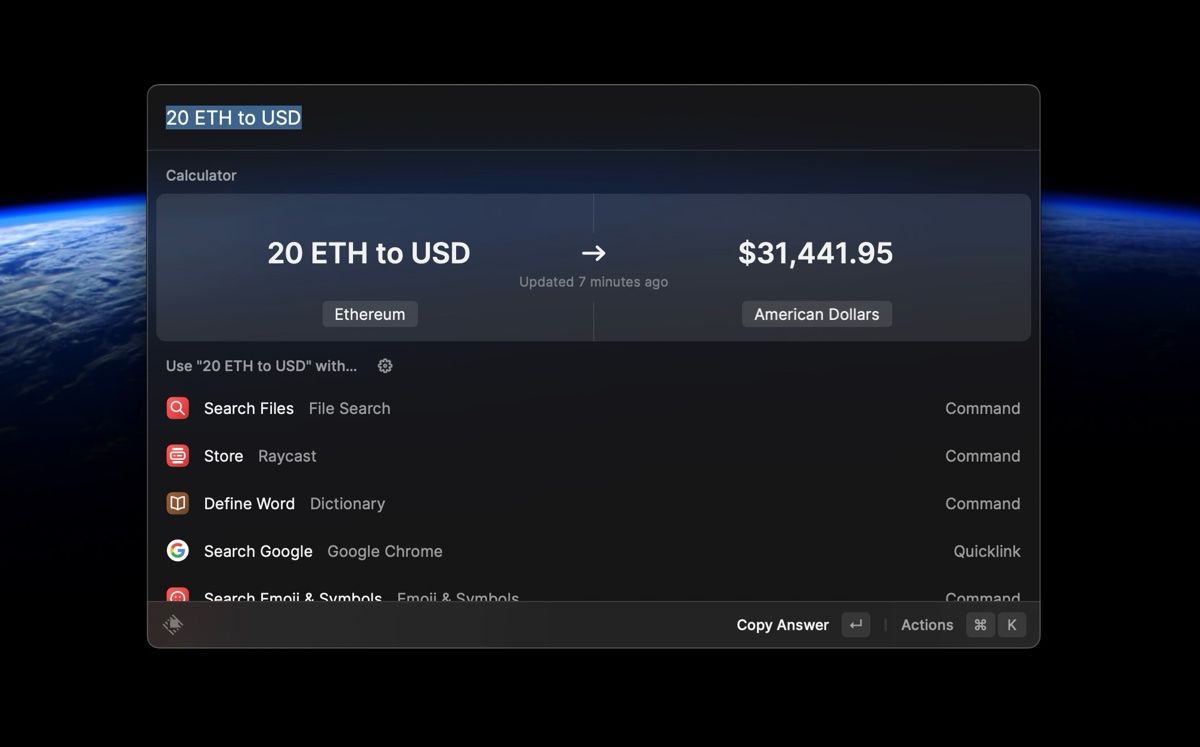
레이캐스트의 혁신적인 클립보드 히스토리 기능을 통해 사용자는 이전에 복사하거나 계산한 데이터를 쉽게 검색하여 원하는 위치에 삽입할 수 있습니다. 예를 들어, 레이캐스트의 통합 계산기를 사용할 때 리턴 또는 엔터 키를 누르기만 하면 결과가 즉시 사용자의 클립보드로 전송되어 문서나 애플리케이션 내에서 손쉽게 붙여넣을 수 있습니다.
또한 검색창에 ‘계산기 기록’을 입력하거나 동일한 명령을 사용하여 클립보드에서 이전에 저장한 정보에 액세스하여 언제든지 이전 계산을 검토할 수 있는 옵션도 있습니다.
시스템 설정 및 기능
Raycast는 타사 응용 프로그램이기 때문에 시스템 설정 및 기능에 액세스하는 데 즉각적인 경쟁자가 될 수는 없지만, 사용자 인터페이스는 전용 패널을 통해 이러한 옵션에 편리하게 액세스할 수 있으므로 선호도에 따라 Mac 구성을 수정하기 위해 수많은 메뉴 레이어를 탐색할 필요가 없습니다.
Raycast는 사용자 인터페이스에서 “다크 모드”를 입력하는 것만으로 라이트 모드와 다크 모드를 직관적으로 전환할 수 있는 방법을 제공합니다. 또한 최소한의 키 누름으로 macOS 응용 프로그램 닫기, 재시작 및 제거와 같은 다양한 기능을 제공합니다. 또한 사용자는 레이캐스트 내에서 자주 액세스하는 애플리케이션이나 작업에 특정 키보드 단축키를 할당하여 환경을 더욱 유연하게 사용자 지정할 수 있어 궁극적으로 효율성을 높여 생산성을 향상시킬 수 있습니다.
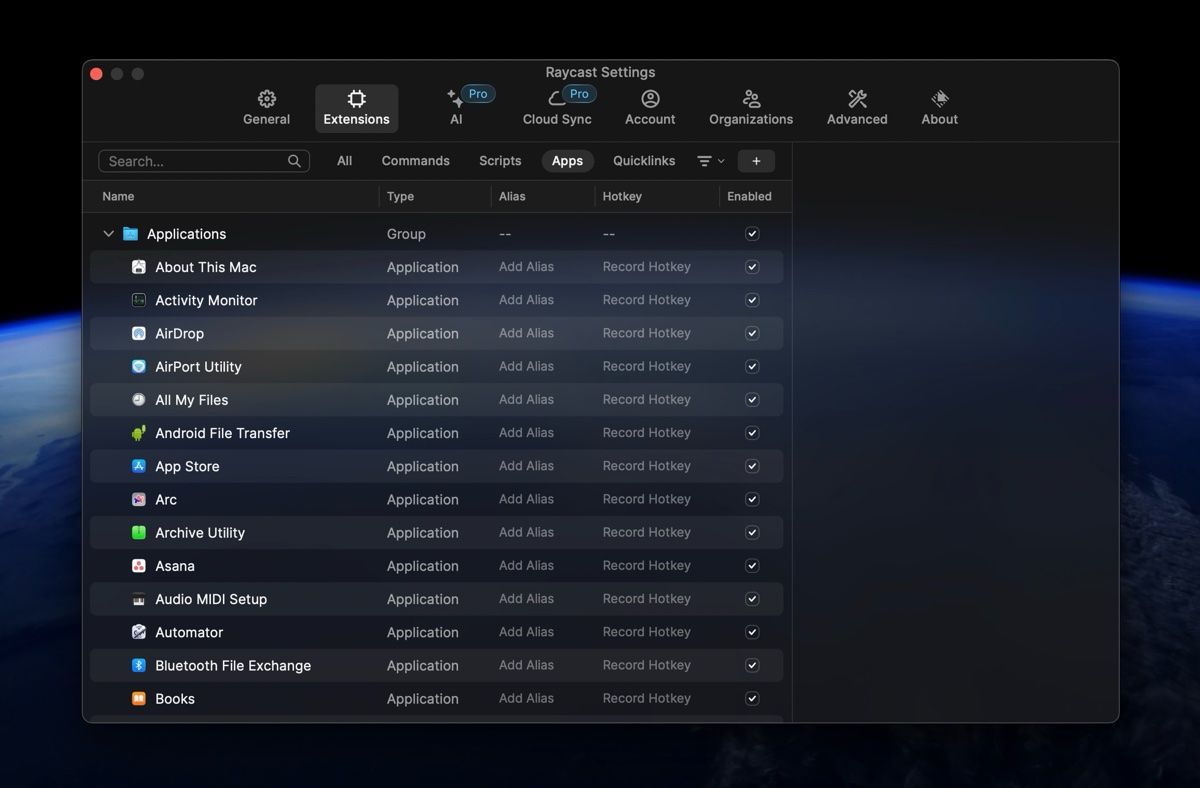
이러한 보편적으로 적용 가능한 단축키를 설정하려면 Raycast 애플리케이션으로 이동한 다음 “일반”을 입력한 다음 키보드의 리턴 키(또는 이에 상응하는 키)를 누르세요. 애플리케이션 및 명령에 단축키를 할당하는 기능은 확장 탭에서 찾을 수 있습니다. 특정 단축키를 문서화하려면 ‘단축키 기록’이라고 표시된 옵션을 클릭한 다음 원하는 키보드 조합을 입력하세요. 다른 프로그램이나 시스템 기능을 방해할 수 있는 단축키를 지정하지 않는 것이 좋습니다. 단축키는 현재 Raycast가 실행 중인지 여부와 관계없이 계속 작동하기 때문입니다.
레이캐스트를 사용하여 더 짧은 시간에 더 많은 작업 수행
레이캐스트는 작업 프로세스를 간소화하도록 설계된 인상적인 기능을 자랑하며, 뛰어난 성능과 적응력을 갖춘 도구입니다. 또한 사용자는 타사 확장 기능을 활용하여 기능을 확장할 수 있습니다. 강력한 기능과 효율성 향상 기능을 갖춘 레이캐스트는 스포트라이트를 대체할 수 있는 매력적인 도구로, 그 어느 때보다 빠르게 작업을 완료할 수 있습니다.